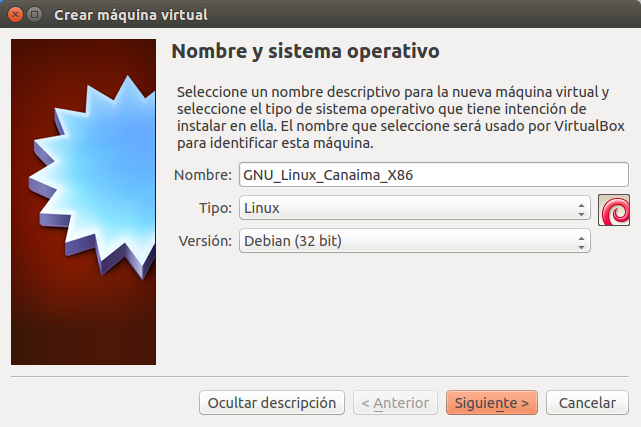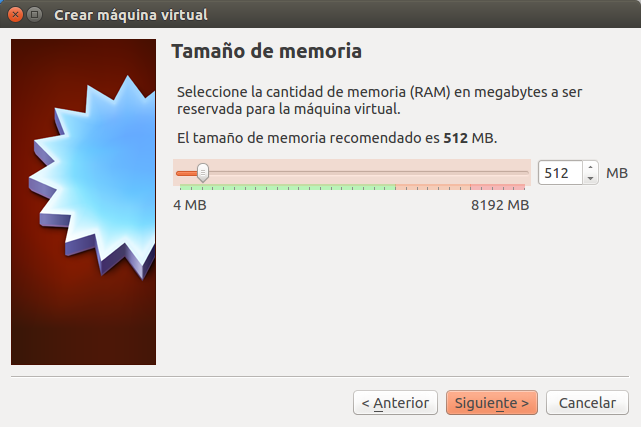Hay muchísimas distribuciones Linux, eso es la libertad pura y sincera. Aquí en Venezuela esta distribución es apoyada por el Gobierno de la República Bolivariana de Venezuela en su página dedicada al respecto. Recomiendo descargue por vía torrent ya que comparto esta archivo .iso y allí mismo tienen el hash md5 para comprobar que dicho archivo se haya descargado correctamente, doble verificación ya que el protocolo torrent tiene también su mecanismo de comprobación.
En mi caso utilizaré VirtualBox 4.3.10 corriendo sobre Ubuntu 14.04 LTS 64 bits, sobre el proceso de instalación de este programa de virtualización de computadoras le dedicaremos su entrada correspondiente.
 No abundaré en muchos detalles para el proceso de instalación, pero si los necesarios para lograrlo con éxito, espero me disculpen mi parquedad en esta entrada. En VirtualBox hacemos click en «Crear nueva máquina virtual» y se abre el siguiente cuadro de diálogo:
No abundaré en muchos detalles para el proceso de instalación, pero si los necesarios para lograrlo con éxito, espero me disculpen mi parquedad en esta entrada. En VirtualBox hacemos click en «Crear nueva máquina virtual» y se abre el siguiente cuadro de diálogo:
Y seleccionamos «Debian 32 bits» ya que VirtualBox así lo manifiesta en sus manuales «soportamos sólo las principales distribuciones» ya que es imposible colocar todas para seguirlas a una por una. Al hacer click en siguiente nos pregunta la cantidad reservada a la máquina virtual y dejamos el valor por defecto, 512 megabytes:
Lo siguiente es configurar el disco duro virtual, tenemos varias opciones pero elegiremos el formato por defecto .vdi y de manera dinámica, es decir, el archivo crece a medida que la máquina virtual se va instalando pero no sobrepasará en ningún caso la cantidad asignada 8 gigabytes (si necesitaramos más espacio para el disco duro virtual hay una manera por linea de comando pero merece su entrada aparte):
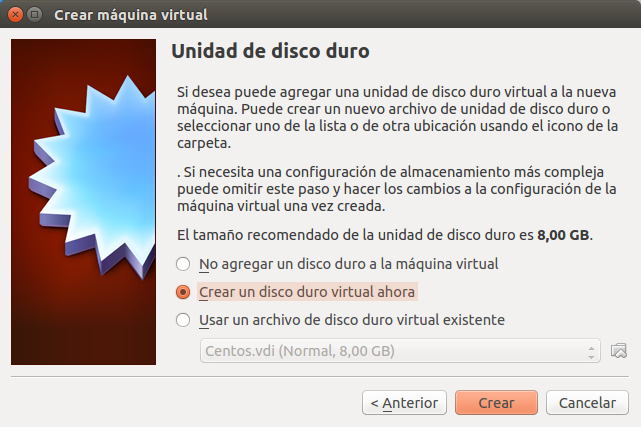
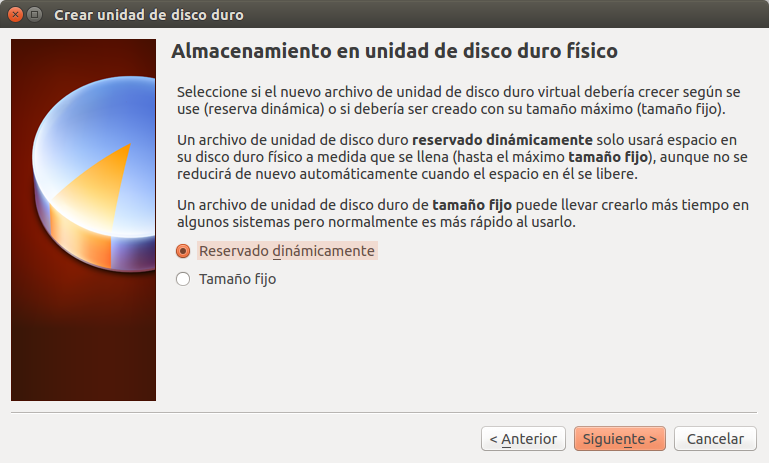
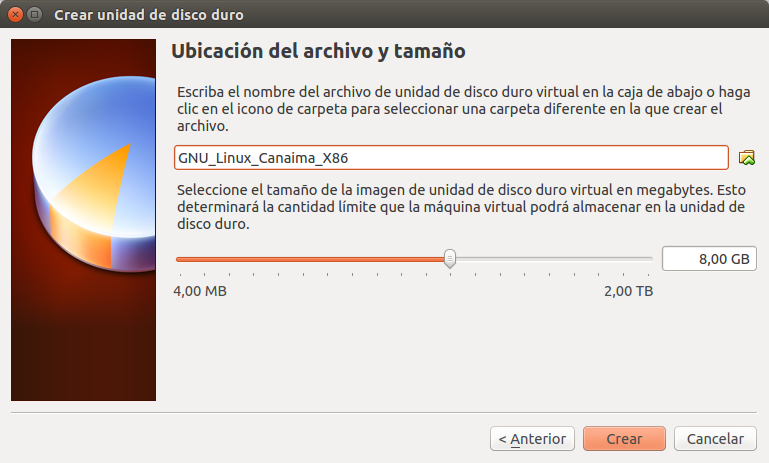 Una vez hayamos creado el disco duro virtual y finalizado la creación con los valores que sugiere VirtualBox debemos hacer unos ajustes adicionales e importantes para comenzar a isntalar el sistema operativo GNU Linux Canaima. Primero seleccionamos la máquina virtual que acabamos de crear y hacemos click en configuración y se abre el siguiente cuadro de diálogo:
Una vez hayamos creado el disco duro virtual y finalizado la creación con los valores que sugiere VirtualBox debemos hacer unos ajustes adicionales e importantes para comenzar a isntalar el sistema operativo GNU Linux Canaima. Primero seleccionamos la máquina virtual que acabamos de crear y hacemos click en configuración y se abre el siguiente cuadro de diálogo:
 Hacemos click en la pestaña «Sistema» donde vamos a desmarcar y bajar la opción de disquete dejando de primero el arranque por «CD/DVD/BLURAY» y de segunda «DISCO DURO» y en el dispositivo apuntador seleccionamos «Ratón PS/2»:
Hacemos click en la pestaña «Sistema» donde vamos a desmarcar y bajar la opción de disquete dejando de primero el arranque por «CD/DVD/BLURAY» y de segunda «DISCO DURO» y en el dispositivo apuntador seleccionamos «Ratón PS/2»:
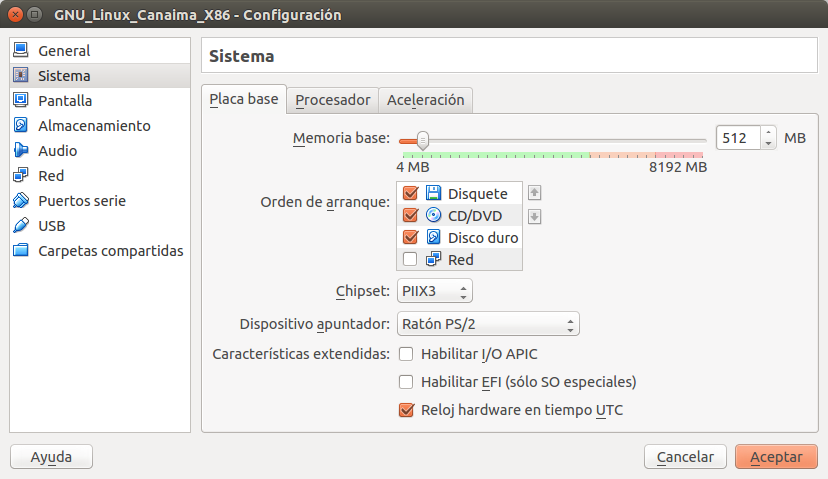 Luego hacemos click en «Pantalla» y en «Memoria de vídeo» le colocamos 32 megabytes (que era lo que tenía de video mi primera computadora 486 en los años 90, con una tarjeta PCI, para Linux es más que suficiente):
Luego hacemos click en «Pantalla» y en «Memoria de vídeo» le colocamos 32 megabytes (que era lo que tenía de video mi primera computadora 486 en los años 90, con una tarjeta PCI, para Linux es más que suficiente):
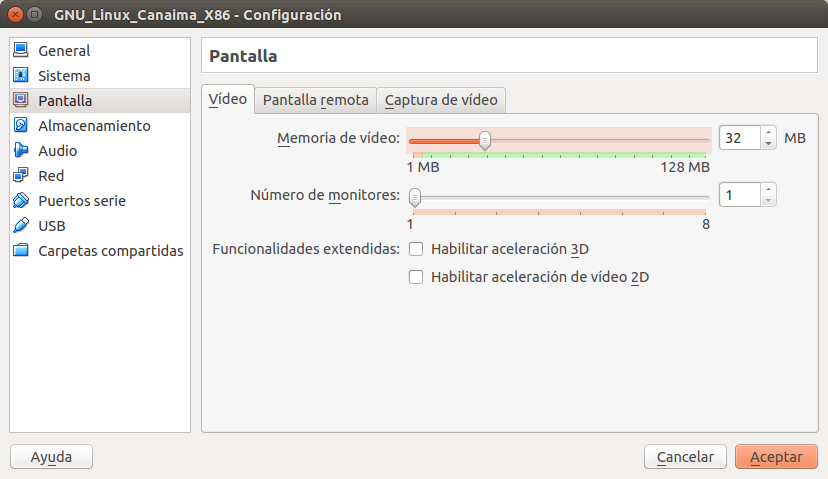 A continuación seleccionamos «Almacenamiento» iremos a lo más importante que es señalarle dónde se encuentra ubicado nuestra imagen .iso del Canaima y se lo especificamos en la unidad de cd virtual tal como lo vemos a continuación:
A continuación seleccionamos «Almacenamiento» iremos a lo más importante que es señalarle dónde se encuentra ubicado nuestra imagen .iso del Canaima y se lo especificamos en la unidad de cd virtual tal como lo vemos a continuación:
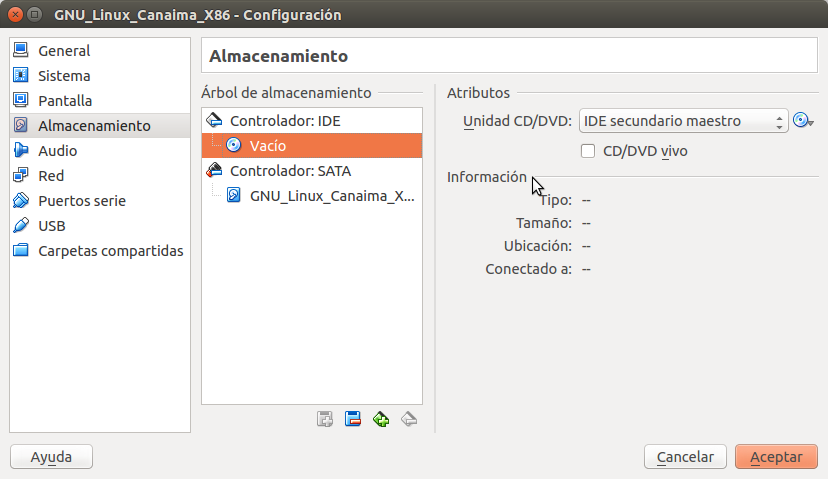
 Por último vamos a la pestaña «Red» y le colocamos en «Conectado a» le especificamos «Adaptador puente» y expandimos «Avanzadas» y desmarcamos «Cable conectado» para que no se conecte al internet.
Por último vamos a la pestaña «Red» y le colocamos en «Conectado a» le especificamos «Adaptador puente» y expandimos «Avanzadas» y desmarcamos «Cable conectado» para que no se conecte al internet.
Lo que sigue a continuación es largo de describir, pero revisando la pestaña «Pantalla» observo la opción «Captura de video» de donde pude grabar (con los valores por defecto) todo el proceso de instalación que para mi sorpresa descubro que graba en el formato .webm el cual es libre y orientado al HTML5. El reproductor que lo abre y visualiza es el VLC Y TAMBIÉN EL MOZILLA FIREFOX SIN NINGÚN TIPO DE PROBLEMA. Es también un formato soportado por Youtube así que se me ocurrió subirlo y presentarlo en ese formato multimedia, adaptándome al siglo XXI y orgullosamente aquí se los presento:
Ya para finalizar la entrada os confieso que traté de instalarle las «Guest Additions» para que VirtualBox pueda «pasar» dispositivos USB, carpetas compartidas y muchas otras características pero cansado y con sueño cometí errores y no finalizé por eso os ruego obvien del minuto 25:17 en adelante; gracias por su comprensión.
<Eso es todo, por ahora>.